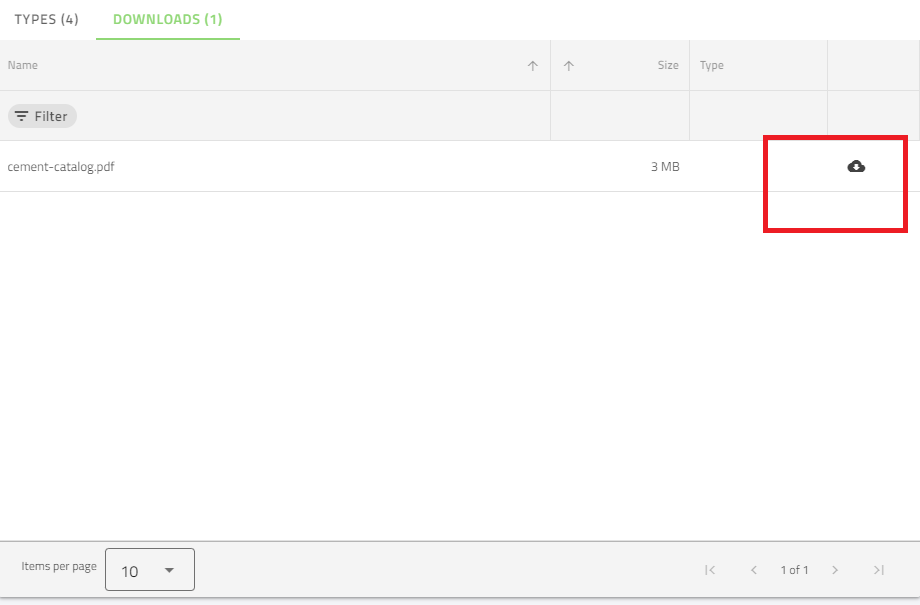Há muita informação para cada objeto.
Você pode ver informações para cada objeto no Revit Plugin
Há mais informações usando a interface da web.
No caso de um administrador, use a interface web para todos os processos, exceto quando precisar adicionar ou alterar arquivos do Revit.
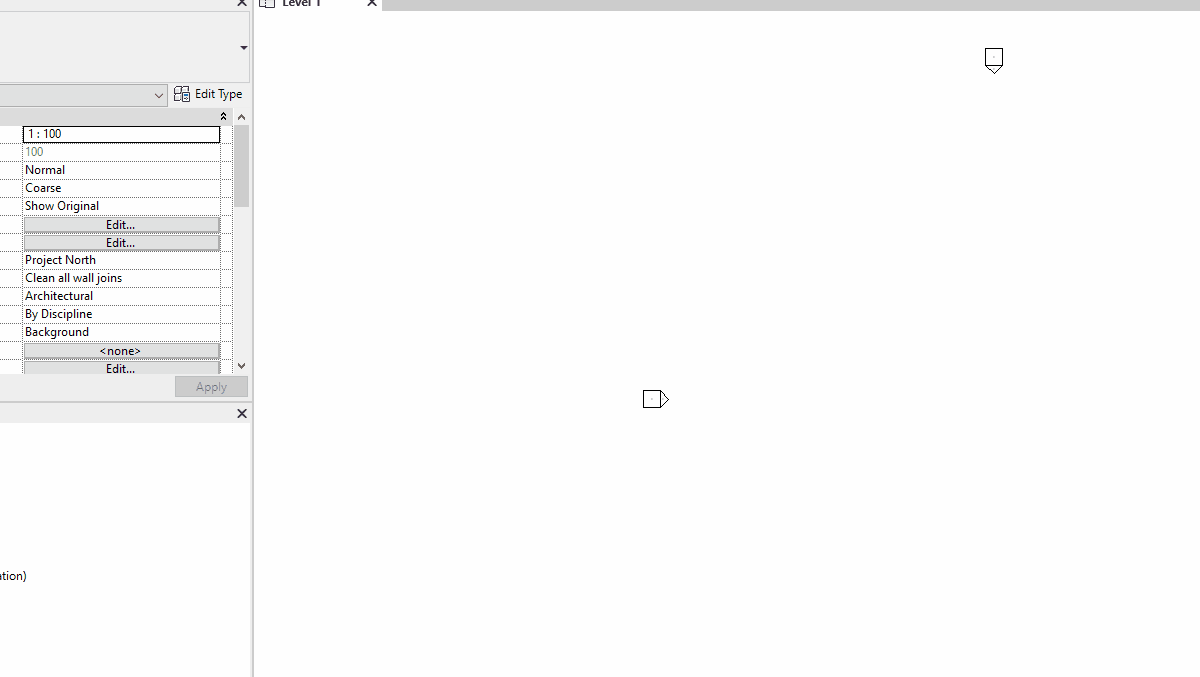
Revit
Em muitos casos, você pode ver mais informações antes de decidir inserir um objeto.
Você pode clicar no botão "i" no canto superior direito do formulário.
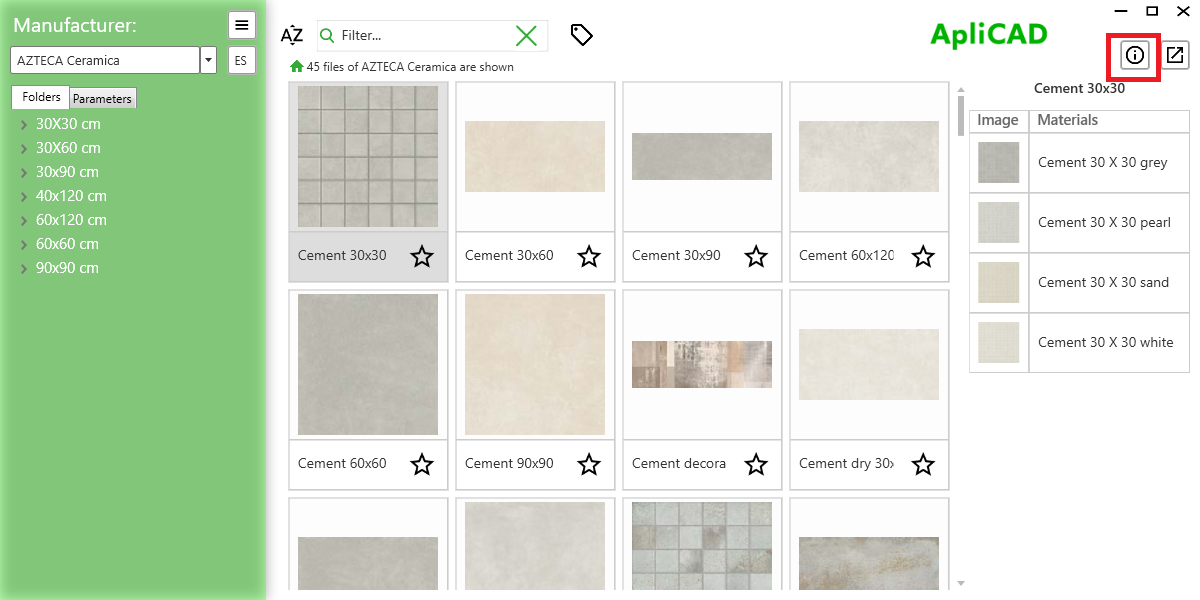
Este botão abre uma visualização deste objeto em uma janela do internet explorer e mostra todas as informações.
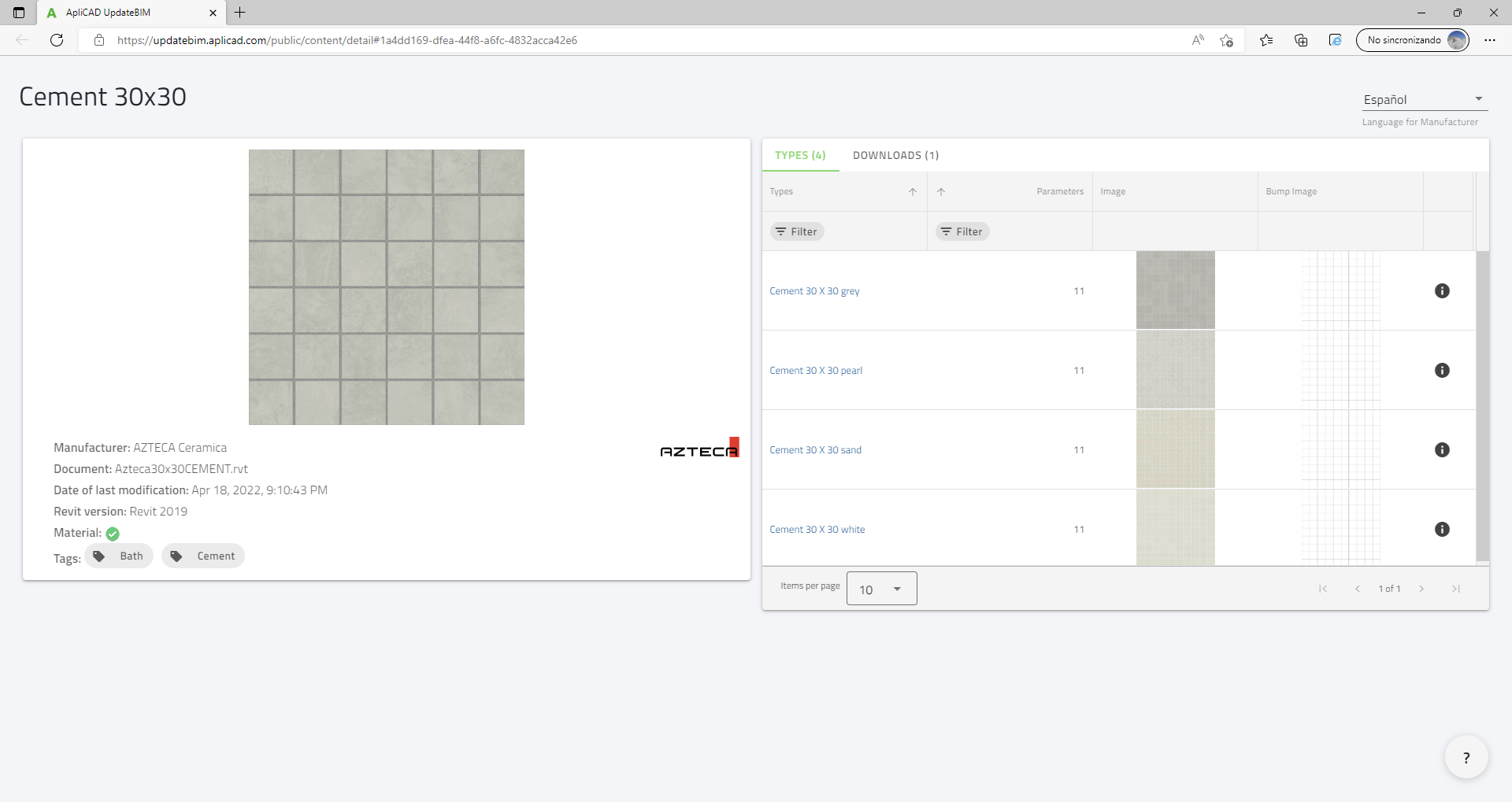
No lado esquerdo, você pode ver valores diferentes, como uma versão do Revit para criar o arquivo, o nome do arquivo ou as tags atribuídas a esta família.
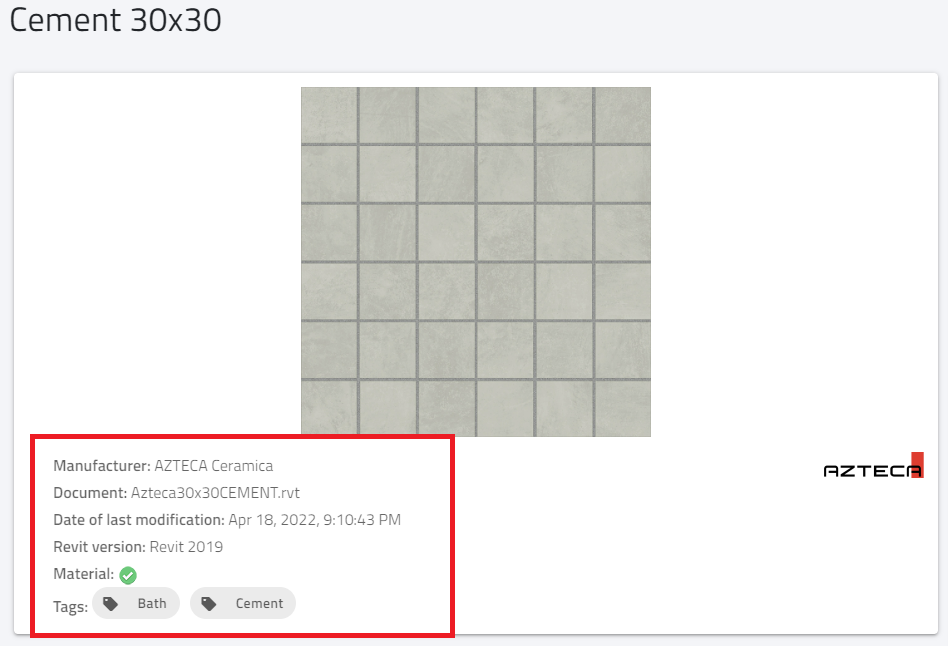
No lado direito, você pode ver os tipos incluídos nesta família e os parâmetros para cada tipo.
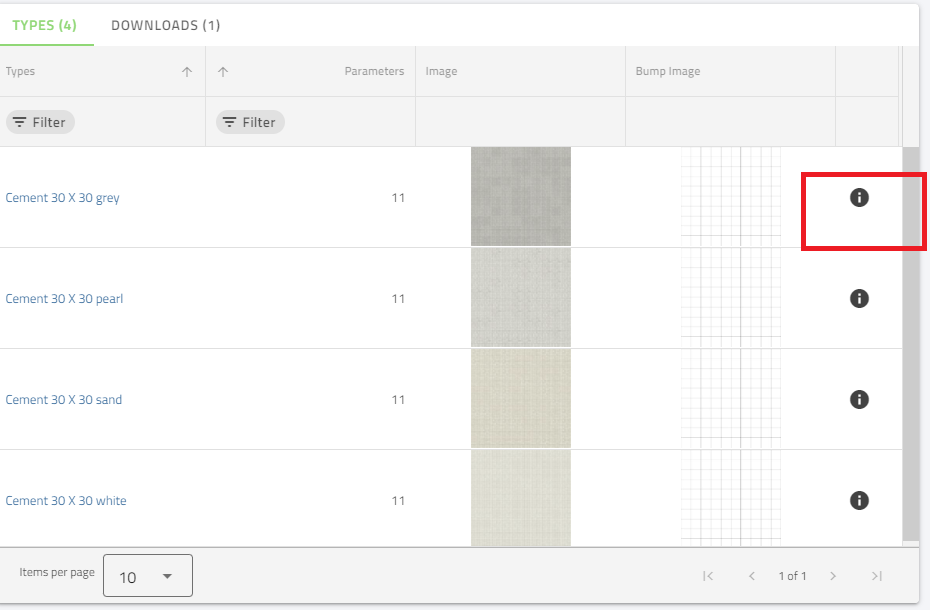
Esta é a lista de parâmetros para este tipo.
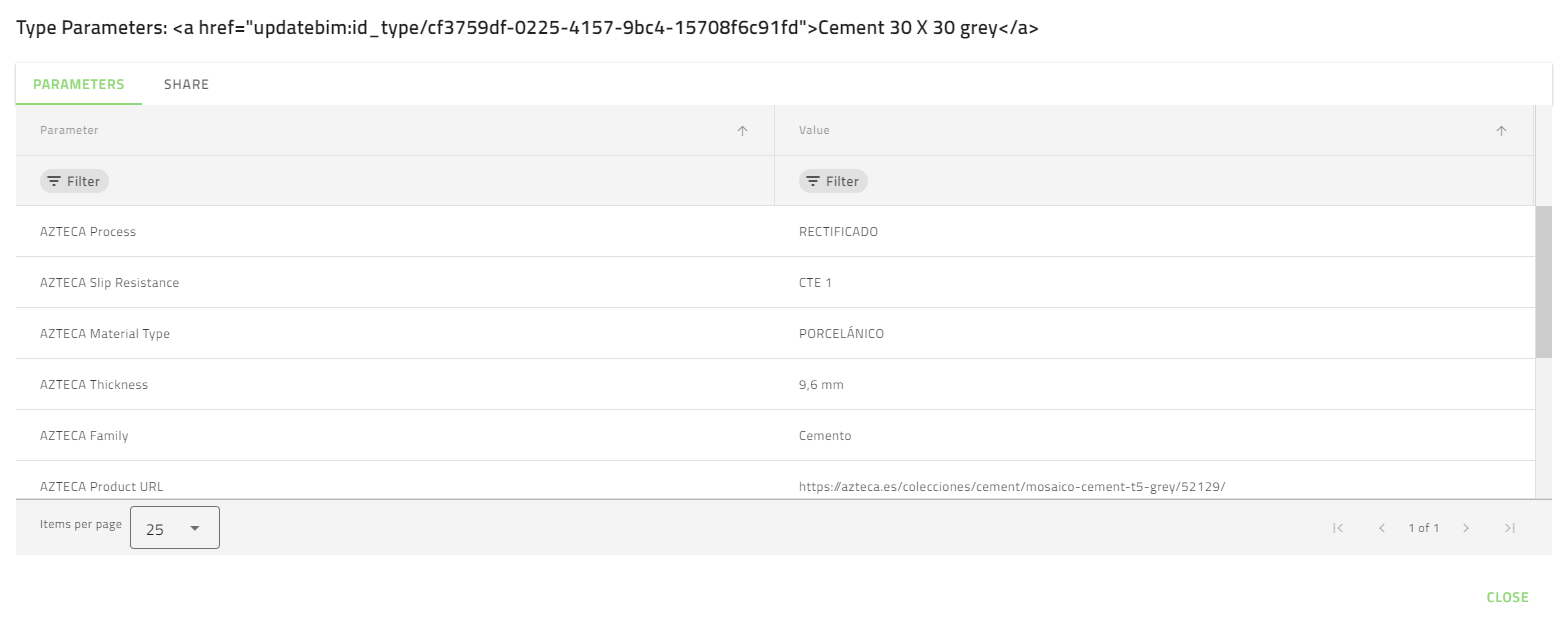
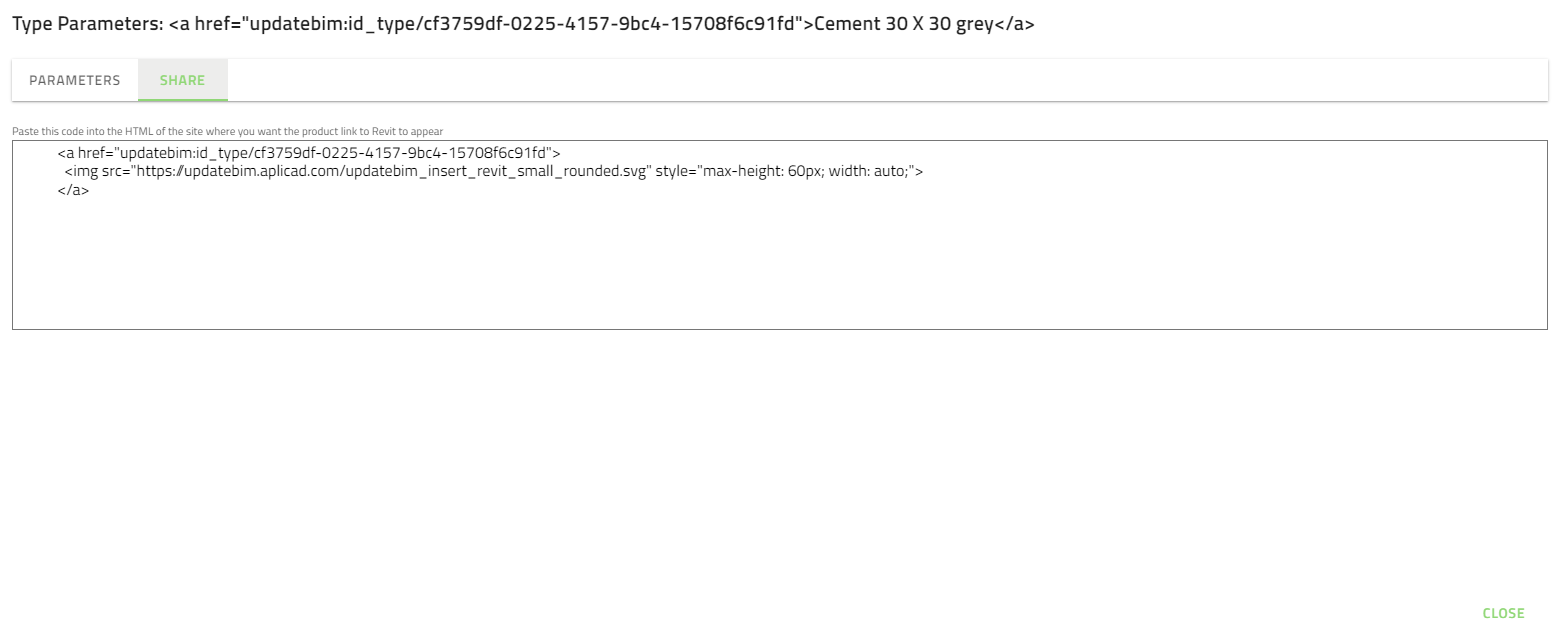
Se você acessar a aba Downloads, poderá baixar diretamente os documentos associados a este tipo. Por exemplo, um arquivo PDF com propostas comerciais.